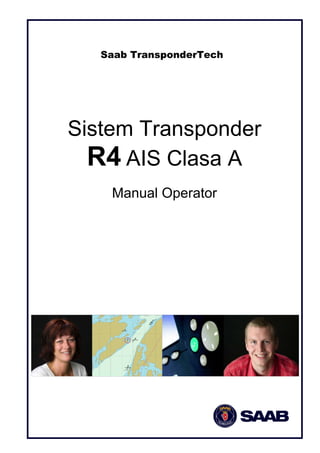
Manual operator saab r4
- 1. Saab TransponderTech Sistem Transponder R4 AIS Clasa A Manual Operator
- 2. Pagină goală
- 3. Sistem R4 AIS Clasa A Tot conținutul acestui manual și al anexelor, incluzând orice actualizări și modificări viitoare, vor rămâne în permanență proprietatea Saab TransponderTech AB. Conținutul nu va fi copiat sau reprodus, total sau parțial, în formă originală sau modificat, și nu va fi folosit în alt scop decât subiectul acestui manual. Saab TransponderTech AB, SUEDIA Cu toate că acest manual a fost pregătit cu grijă, Saab TransponderTech AB nu își asumă nicio răspundere cu privire la conținutul sau lipsa conținutului din acest manual. Acest manual reflectă funcționalitățile Ecranului R4 cu versiune de software 5.2.0 și ale Transponderului R4 AIS cu software 5.2.0 sau mai nouă. iv Numărul și revizia Manualului Numărul 7000 108-131, revizia K. Acest manual va înlocui manualul precedent cu numărul 7000 108-131, revizia J. v Instrucțiuni pentru siguranță Notați următoarele distanțe de siguranță pentru compas: Echipament Compas magnetic standard Manual de operare DESCRIEREA PRODUSULUI i Drepturi de autor ii Avertisment iii Software 7000 108-131, K Pagina 3 Compas magnetic steering Ecran R4 0.6 m 0.3 m Transponder R4 0.2 m 0.1 m vi Instrucțiuni depozitare deșeuri Părțile stricate sau nedorite ale echipamentelor electrice sau electronice vor fi clasificate și tratate ca ‘Deșeuri Electronice'. Depozitarea necorespunzătoare poate fi dăunătoare pentru mediu și sănătate. Vă rugăm să consultați autoritatea locală care se ocupă de astfel de deșeuri pentru informații privind returnarea și colectarea sistemelor în zona Dumneavoastră.
- 4. Sistem R4 AIS Clasa A Pentru instalare, service și suport tehnic vă rugăm să contactați dealerul local de sisteme Transponder R4 AIS Clasa A. Puteți găsi o listă a dealerilor pe www.transpondertech.se. Ultrans TM Bd. Ferdinand 5 900659 Constanța Tel: 0241.550.007 Fax: 0241.518.865 Mobil: 0722.273.636 (zona Tulcea - Călărași) 0723.024.742 (zona Oltenița - Drobeta Turnu Severin) E-mail: support@ultrans.ro Manual de operare DESCRIEREA PRODUSULUI vii Informații contact 7000 108-131, K Pagina 4
- 5. Sistem R4 AIS Clasa A 1 Descrierea produsului .................................................................... 9 1.1 Sistemul .................................................................................................................... 9 1.2 Caracteristici principale ......................................................................................... 10 2 Noțiuni de bază .............................................................................. 11 2.1 Butoanele de pe panoul frontal ............................................................................. 11 2.2 Cum se folosește Ecranul R4 ................................................................................ 13 2.2.1 Ecrane și Butoane Funcție ................................................................................ 13 2.2.2 Schimbarea setărilor .......................................................................................... 13 2.2.3 Alarme și Alerte Pop-up ..................................................................................... 14 2.2.4 Pornirea și oprirea Ecranului R4 ........................................................................ 14 2.3 Moduri de sistem .................................................................................................... 15 2.4 Bara de Stare .......................................................................................................... 17 2.4.1 Icoanele de Stare .............................................................................................. 18 2.5 Afișarea informațiilor despre alte nave ................................................................ 19 2.6 Afișarea trasorului cu ținte .................................................................................... 20 2.7 Introducerea și citirea informațiilor legate de joiaj ............................................. 21 2.8 Setarea rapidă a stării de navigație ...................................................................... 21 2.9 Lucrul cu Safety Related Messages (SRM) și Mesajele Text .............................. 22 2.9.1 Citirea mesajelor primite .................................................................................... 22 2.9.2 Trimiterea de SRM-uri ....................................................................................... 23 2.9.3 Trimiterea de Mesaje Text ................................................................................. 23 2.10 Listele de alarme și stare ....................................................................................... 24 2.11 Setări vizuale .......................................................................................................... 25 3 Referințe......................................................................................... 27 3.1 LED-uri de stare ...................................................................................................... 27 3.2 Descrierea icoanelor .............................................................................................. 28 3.3 Ajustarea setărilor .................................................................................................. 29 3.4 Pop-up de Alarmă și Alertă.................................................................................... 29 3.5 Schimbarea modului sistemului ........................................................................... 30 3.6 Modul Navigate ....................................................................................................... 31 3.6.1 Privide de ansamblu .......................................................................................... 31 3.6.2 Target List .......................................................................................................... 32 Manual de operare DESCRIEREA PRODUSULUI CUPRINS 7000 108-131, K Pagina 5
- 6. Sistem R4 AIS Clasa A 3.6.2.1 Extended Info ................................................................................................ 33 3.6.3 Plot .................................................................................................................... 35 3.6.4 Own Ship Data .................................................................................................. 36 3.7 Modul Plan Voyage ................................................................................................ 37 3.7.1 Privire de ansamblu ........................................................................................... 37 3.7.2 AIS Voyage ........................................................................................................ 37 3.8 Modul Alarms & Msgs ............................................................................................ 39 3.8.1 Privire de ansamblu ........................................................................................... 39 3.8.2 Alarm List ........................................................................................................... 40 3.8.3 Status List .......................................................................................................... 41 3.8.4 Mesajele AIS ..................................................................................................... 41 3.8.4.1 Received Messages ..................................................................................... 42 3.8.4.2 Sent Messages ............................................................................................. 43 3.8.4.3 Send SRM .................................................................................................... 43 3.8.4.4 Send Text Message ...................................................................................... 45 3.8.5 Long Range Messages ...................................................................................... 46 3.9 Modul Config .......................................................................................................... 48 3.9.1 Privire de ansamblu ........................................................................................... 48 3.9.2 Time Config ....................................................................................................... 50 3.9.3 Display Config ................................................................................................... 51 3.9.3.1 Visual Config ................................................................................................. 51 3.9.3.2 Sound Config ................................................................................................ 52 3.9.4 AIS Config ......................................................................................................... 53 3.9.4.1 Ship Static ..................................................................................................... 53 3.9.4.2 GNSS Antennas ........................................................................................... 54 3.9.4.3 VHF Radio Config ......................................................................................... 55 3.9.4.4 AIS Display ................................................................................................... 57 3.9.4.5 Tran. Password ............................................................................................. 57 3.9.4.6 Long Range .................................................................................................. 58 3.9.4.7 Regional Areas ............................................................................................. 59 3.9.5 Alarm Config ...................................................................................................... 62 3.9.6 Units Config ....................................................................................................... 63 3.9.7 Port Rate Config ................................................................................................ 64 3.9.8 System Info ........................................................................................................ 65 3.9.9 Restore Sys. Conf. ............................................................................................ 68 Manual de operare DESCRIEREA PRODUSULUI 7000 108-131, K Pagina 6
- 7. Sistem R4 AIS Clasa A 4 Anexă ............................................................................................. 70 4.1 Mesajele de alarmă ................................................................................................. 70 4.1.1 Descrierea alarmelor AIS .................................................................................. 70 4.2 Mesaje de indicație ................................................................................................. 72 4.3 Definiții Long Range............................................................................................... 73 5 Glosar ............................................................................................. 74 Manual de operare DESCRIEREA PRODUSULUI 7000 108-131, K Pagina 7
- 8. Sistem R4 AIS Clasa A Pagină goală Manual de operare DESCRIEREA PRODUSULUI 7000 108-131, K Pagina 8
- 9. Sistem R4 AIS Clasa A 1 DESCRIEREA PRODUSULUI 1.1 Sistemul Sistemul Transponder R4 AIS Clasa A este alcătuit dintr-un Transponder R4 AIS și un Ecran R4. Transponderul R4 este alcătuit dintr-o unitate transceiver radio, un receptor GPS și o unitate controller. Transceiverul este alcătuit dintr-un emițător și trei receptoare VHF independente, două receptoare TDMA reglabile și un receptor DSC. Emițătorul alternează transmisiunile între cele două canale de operare TDMA și poate fi folosit și pentru a răspunde la o interogare DSC (ITU-R M.825-3, Anexa 1). Unitatea controller creează și programează pachete de date (conținând date dinamice, statice și despre voiaj) pentru transmiterea pe baza standardului de performanță IMO pentru AIS. Transponderul R4 va trebui conectat la senzorii navei, după cum se specifică în instrucțiunile de instalare publicate de IALA. Transponderul R4 poate fi conectat la sisteme externe de navigație și prezentare care suportă propozițiile necesare IEC 61162- 1, după cum se specifică în Manualul de Instalare. Transponderul R4 este pregătit pentru conectarea la sisteme Long Range ca Inmarsat C. Ecranul R4 oferă o interfață grafică ușor de folosit. Cu ajutorul ecranului este posibilă afișarea locațiilor altor nave, aids to navigation sau navelor search and rescue. Informațiile despre alte nave pot fi listate în funcție de distanță și filtrate opțional pentru a vedea numai navele dintr-un anumit sector. Ecranul poate fi folosit și pentru a trimite și primi mesaje, pentru a configura sistemul și pentru a verifica starea funcționării. Figura 1-1: Sistemul Transponder R4 AIS Manual de operare DESCRIEREA PRODUSULUI 7000 108-131, K Pagina 9
- 10. Sistem R4 AIS Clasa A 1.2 Caracteristici principale Ecran de rezoluție mare, lizibil în lumina soarelui, de 6'', grafic, cu opțiuni de zi sau Design al interfeței focalizat pe modurile de operare, de exemplu planificarea voiajului Emiterea informațiilor Dinamice, Statice și despre Voiaj. Interfață standardizată pentru conectarea la senzorii navelor, de exemplu GNSS, Gyro, Indicator Rate of Turn, ECDIS/ECS și ARPA. Trasor capabil să afișeze până la 200 de ținte din vecinătatea navei și afișarea situației cu posibilitatea de a urmări navele din relevmentul și bătaia dorite. Ecrade de mesagerie pentru generarea și afișarea Safety Related Message și mesajelor Conexiunea obligatorie Pilot integrată în ecran. Transceiver VHF cu un emițător și trei receptoare. Management al canalelor pentru zonele fără acces la frecvențele AIS alocate global. Posibilitatea de a genera răspuns AIS Long Range prin echipament satcom, de exemplu Mod 1W în conformitate cu cerințele pentru operațiuni ale tancurilor în port. Recepția și procesarea mesajelor AIS 18, 19 și 24A/B transmise de Transpondere AIS Actualizabil fără modificări hardware datorită soluției DSP complet integrate. Manual de operare DESCRIEREA PRODUSULUI noapte. sau navigație. text. Inmarsat C. Clasa B ‘CS’ 7000 108-131, K Pagina 10
- 11. Sistem R4 AIS Clasa A 2 NOȚIUNI DE BAZĂ 2.1 Butoanele de pe panoul frontal 10 1 - STATUS Folosit pentru schimbarea rapidă a stării de navigație a navei. 2 - MODE Folosit pentru schimbarea modului de operare, poate fi setat ca Navigate, Plan Voyage, Alarms & Msgs și Config. 3 - BUTOANELE ALFANUMERICE Aceste butoane sunt folosite pentru introducerea textului și numerelor. Pentru a scrie un număr într-un câmp numeric, apăsați butonul o dată. Pentru a scrie un caracter într-un câmp text, apăsați o dată pentru primul caracter asociat butonului, de două ori pentru al doilea și așa mai departe. Manual de operare NOȚIUNI DE BAZĂ 7000 108-131, K Pagina 11 1 2 3 4 5 7 8 9 6 11
- 12. Sistem R4 AIS Clasa A 4 - BUTOANELE SĂGEȚI (sus și jos) Schimbă elementul selectat în sus sau în jos, sau poziția cursorului când se editează un câmp. < > (stânga și dreapta) Sare între pagini în liste, schimbă elementul selectat în stânga sau în dreapta, sau poziția cursorului când se editează un câmp. BUTOANELE SĂGEȚI au și patru direcții diagonale pentru schimbarea țintelor în trasor. 5 - ESC Întoarcere la pagina precedentă sau restaurarea valorii precedente dintr-un câmp cu date. 6 - BUTOANELE FUNCȚIE Aceste butoane îndeplinesc sarcini diferite, în funcție de ce este afișat pe ecran. Funcția este afișată pe ecran, deasupra fiecărui buton. În anumite ecrane pot fi accesate pagini suplimentare de funcții apăsând butonul PAGE. 7 - ENTER Folosit pentru a începe editarea unui câmp sau pentru confirmarea introducerii datelor. 8 - PAGE Oferă acces la pagini suplimentare de butoane-funcții în anumite ecrane. Este folosită o săgeată mică în colțul dreapta-jos pentru a indica disponibilitatea paginilor suplimentare. 9 - DISPLAY Oferă comenzi pentru configurarea rapidă a iluminării ecranului, contrastului, iluminării LED și iluminării butoanelor. Există două configurații separate, pentru operare pe timp de zi și pe timp de noapte. 10 - MOB Nu este folosit într-un Sistem Transponder R4 AIS Clasa A. 11 - POWER Folosit pentru pornirea și oprirea Ecranului R4. Pentru a-l opri, țineți apăsat butonul 3 secunde. Manual de operare NOȚIUNI DE BAZĂ 7000 108-131, K Pagina 12
- 13. Sistem R4 AIS Clasa A 2.2 Cum se folosește Ecranul R4 2.2.1 Ecrane și Butoane Funcție Interfața cu utilizatorul este compusă dintr-un număr de ecrane, organizate în patru moduri diferite. Se poate ajunge la diferitele afișaje folosind butoanele funcție de sub ecran și butoanele ESC și PAGE din dreapta panoului frontal. Modul este schimbat prin apăsarea butonului MODE, apoi apăsând butonul funcție corespunzător modului preferat. Folosiți butoanele funcție pentru a intra într-un anumit ecran, apoi ESC pentru a vă întoarce un nivel. Apăsând PAGE veți schimba butoanele funcție afișate în ecranele cu mai multe pagini de butoane funcție. Mai jos este un exemplu. În următoarele secțiuni ale manualului vor fi descrise ecranele Sistemului Transponder R4 AIS Clasa A. Buton funcție pentru efectuarea unei operații Bara de stare a sistemului Butoanele funcție sunt specifice fiecărui ecran, iar funcția fiecărui buton este indicată printr-o etichetă pe ecran. Butoanele fără etichetă nu sunt active în respectivul ecran. De asemenea, în anumite ecrane, butoanele funcție pot fi comutatoare, de exemplu pentru a schimba un parametru. Bara de stare a sistemului este prezentă în toate ecranele în partea superioară a ecranului și va fi deschisă în secțiunea “Bara de Stare” la pagina 17. 2.2.2 Schimbarea setărilor Câteva ecrane din Sistemul Transponder R4 AIS Clasa A conțin parametri care pot fi editați. Pentru a edita un parametru, selectați-l folosint butoanele < > și apăsați ENTER. Apoi introduceți datele în unul din cele patru moduri: Numere: Apăsați BUTONUL ALFANUMERIC pentru cifra dorită. Pentru a șterge o cifră, apăsați butonul funcție Backspace. Text: Apăsați BUTONUL ALFANUMERIC pentru caracterul dorit. Apăsați butonul o dată pentru primul caracter, de două ori pentru al doilea caracter și așa mai departe. Apăsați de două ori butonul marcat cu un punct pentru a Manual de operare NOȚIUNI DE BAZĂ 7000 108-131, K Pagina 13 Buton funcție pentru schimbarea ecranului
- 14. Sistem R4 AIS Clasa A vedea un meniu al caracterelor speciale, daca este cazul. Pentru a șterge un caracter, apăsați butonul funcție Backspace. Pentru a comuta între majuscule și minuscule apăsați butonul funcție Capslock (dacă este prezent). Lista de valori predefinite: Folosiți butoanele ∧ ∨ pentru a selecta una dintre Bară de date: Folosiți butoanele < > pentru a mări sau micșora parametrul. Apăsați ENTER după ce ați terminat. Dacă doriți, folosiți butoanele ∧ ∨ < > pentru a selecta un nou parametru, altfel apăsați butonul funcție Apply and Exit. Folosiți butonul ESC pentru a nu salva schimbările și a vă întoarce la ecranul anterior. 2.2.3 Alarme și Alerte Pop-up Ecranul R4 conține alarme și alerte pop-up care pot să apară în orice moment în timpul operării. Pentru a confirma o alarmă sau un mesaj de alertare, apăsați ENTER. Mai jos este un exemplu de alarmă. Pentru mai multe informații despre alarme și alerte consultați capitolul Referințe, secțiunea “Pop-up de Alarmă și Alertă” de la pagina 29. Pentru definițiile alarmelor consultați Anexă secțiunea “Mesajele de alarmă” de la pagina 70. 2.2.4 Pornirea și oprirea Ecranului R4 Pentru a porni Ecranul R4, apăsați butonul POWER. LED-urile de pe afișaj vor clipi, indicând că Ecranul R4 pornește. Orice alarma activă la pornirea ecranului va fi indicată prin mesajele pop-up de alarmă, descrise anterior. Apăsați ENTER pentru a confirma alarmele, iar mesajele vor fi înlăturate. Ecranul R4 va porni în modul Navigate, afișând ecranul Target List. Modurile diferite și operarea de bază a Sistemului Transponder R4 AIS Clasa A sunt descrise în secțiunile următoare. Pentru a opri Ecranul R4 țineți apăsat butonul POWER 3 secunde. Manual de operare NOȚIUNI DE BAZĂ valorile predefinite. 7000 108-131, K Pagina 14
- 15. Sistem R4 AIS Clasa A 2.3 Moduri de sistem Interfața cu utilizatorul a Ecranului R4 are patru moduri de sistem diferite și fiecare corespunde unui tip diferit de activitate. Cele patru moduri sunt Navigate, Plan Voyage, Alarms & Msgs și Config. Modul curent este schimbat apăsând butonul MODE, ce va afișa etichetele pentru butoanele funcție ca în poza de mai jos. Apăsați butonul funcție corespunzător pentru a intra în modul dorit. Butoane funcție pentru selectarea modului Modurile sunt descrise mai jos. Modul Navigate este folosit pentru operarea normală a navei. Sunt suportate vizualizarea țintelor AIS, trasarea țintelor AIS, vizualizarea informațiilor extinse pentru o anumită țintă, trimiterea unui mesaj AIS (security related message sau mesaj text) spre o anumită țintă și vizualizarea informațiilor emise despre nava proprie. Acest mod este descris în detaliu la pagina 31 și mai departe în capitolul Referințe. Manual de operare NOȚIUNI DE BAZĂ Modul Navigate 7000 108-131, K Pagina 15
- 16. Sistem R4 AIS Clasa A Modul Plan Voyage este folosit pentru a introduce informații privind voiajul la începutul unei noi călătorii. Acest mod este descris în detaliu la pagina 37 și mai departe în capitolul Referințe. Modul Alarms & Msgs oferă funcții pentru monitorizarea stării curente a sistemului și pentru trimiterea mesajelor. Acest mod este descris în detaliu la pagina 39 și mai departe în capitolul Referințe. Manual de operare NOȚIUNI DE BAZĂ Modul Plan Voyage Modul Alarms & Msgs 7000 108-131, K Pagina 16
- 17. Sistem R4 AIS Clasa A Modul Config conține funcții folosite la setarea și configurarea Sistemului Transponder R4 AIS Clasa A. Acest mod este descris în detaliu la pagina 48 și mai departe în capitolul Referințe. Funcții accesibile indiferent de Mod Funcțiile asociate cu butoanele MODE, DISPLAY, STATUS și POWER sunt accesibile indiferent de mod. Aceste butoane sunt folosite pentru comutarea modului sistemului, schimbarea setărilor ecranului, schimbarea stării de navigație și pentru pornirea sau oprirea ecranului. 2.4 Bara de Stare Partea superioară a Ecranului R4 afișează întotdeauna un rezumat al stării sistemului. Vedeți figura de mai jos. Poziția curentă Icoane stare Timp curent Dacă este disponibilă o poziție validă de navigație, aceasta va fi afișată în stânga. Icoanele de stare sunt afișate în mijloc, iar timpul curent în dreapta. Timpul este ori UTC, ori local (LOC). Manual de operare NOȚIUNI DE BAZĂ Modul Config 7000 108-131, K Pagina 17
- 18. Sistem R4 AIS Clasa A 2.4.1 Icoanele de Stare Icoanele de stare ce pot fi afișate sunt: Mesaj AIS necitit (safety related message sau mesaj text) Mesaj Long Range necitit (răspuns automat) Mesaj Long Range necitit (răspuns manual) Alarme active Mod 1W (Disponibil doar dacă Ship Type = Tanker și Navigational Status = Funcționalitate AIS disponibilă Lipsă comunicație cu Transponderul R4 AIS Starea de navigație nu este definită Ancorat sau acostat În marș folosind motorul Starea navigațională este una dintre: Not under command, Restricted manoeuvrability, Constrained by her draught, Aground, Engaged in fishing, Under way sailing, Reserved for future use. Icoanele sunt descrise și în secțiunea “Descrierea icoanelor” de la pagina 28 în capitolul Referințe. Manual de operare NOȚIUNI DE BAZĂ Moored) Stare AIS, una dintre: Stare navigație, una dintre: 7000 108-131, K Pagina 18
- 19. Sistem R4 AIS Clasa A 2.5 Afișarea informațiilor despre alte nave Ecranul R4 va porni direct în ecranul Target List. Acesta, numit și minimal display, este accesat apăsând butonul funcție Target List din modul Navigate. Se poate ajunge la acest mod apăsând MODE, apoi butonul funcție NAVIGATE. Ecranul va prezenta o listă a tuturor țintelor, sortate după distanța de la nava proprie (cea mai apropiată navă va fi prima). Lista include MMSI, numele navei, distanța (RNG) și relevmentul (BRG). Numărul total de nave din listă va fi afișat în colțul dreapta-sus al listei, iar numărul de ordine al navei selectate va fi afișat în partea dreapta. Apăsând butonul funcție Show Sector / Show All Targets, lista va arăta ori țintele dintr-un interval de relevment, ori toate țintele. Când sunt afișate țintele dintr-un anumit sector de relevment, relevmentul de start va fi apropiat de direcția navei proprii (HDG sau COG, dacă sunt disponibile). Fiecare sector acoperă 30° și mișcarea între sectoare se face în pași de 15° folosind butoanele funcție - 15°← și +15°→. Pentru mai multe informații despre o navă din listă, selectați nava folosind butoanele ∧ ∨ și apăsați butonul funcție Extended Info sau ENTER. Ecranul Extended Information include date statice, dinamice și despre voiaj cu privire la ținta selectată. Prima pagină prezintă informații despre navă pentru decizii rapide în navigație. Apăsați Show Next pentru a schimba informațiile afișate în partea de jos a ecranului. Pentru detalii, consultați secțiunea “Target List” de la pagina 32 și secțiunea “Extended Info” de la pagina 33. Apăsați ESC pentru a vă întoarce la ecranul Target List. Manual de operare NOȚIUNI DE BAZĂ 7000 108-131, K Pagina 19
- 20. Sistem R4 AIS Clasa A Butoanele funcție Send SRM și Send Text Message din ecranul Target List sunt folosite pentru a trimite un mesaj de siguranță (SRM) sau un mesaj text spre ținta selectată. Pentru mai multe informații despre mesajele AIS, consultați capitolul Referințe secțiunea “Mesajele AIS” de la pagina 41. 2.6 Afișarea trasorului cu ținte Locațiile țintelor, în funcție de nava proprie, apar în ecranul Plot. Acesta se accesează din modul Navigate, apăsând butonul-funcție Plot. Folosiți BUTOANELE SĂGEȚI (∧ ∨ < >) pentru a selecta o țintă de pe ecran. Butoanele săgeți pot fi folosite și pentru selectarea țintelor pe diagonală. În stânga sunt afișate câteva informații despre ținta selectată. Folosiți butoanele funcție Zoom in și Zoom out pentru zoom in sau zoom out. Pentru mai multe informații despre o țintă, selectați-o folosind butoanele ∧ ∨ < > și apăsați butoanele funcție Extended Info sau ENTER. Ținta "nava proprie" este afișată printr-un simbol de forma ‘T’. Țintele de Clasă B sunt indicate printr-un ‘B’ alăturat icoanei de țintă (nu apare în figura de mai sus). Puteți apăsa butoanele funcție Send SRM sau Send Text Message pentru a trimite mesaje de siguranță (SRM) sau mesaje text țintei selectate. Pentru mai multe informații în legătură cu mesajele AIS, consultați capitolul Referințe, secțiunea “Mesajele AIS” de la pagina 41. Manual de operare NOȚIUNI DE BAZĂ 7000 108-131, K Pagina 20
- 21. Sistem R4 AIS Clasa A 2.7 Introducerea și citirea informațiilor legate de joiaj Informațiile legate de voiaj (pentru a fi trimise prin AIS) apar în ecranul AIS Voyage. Acesta se află în modul Plan Voyage, accesat apăsând butonul MODE, apoi butonul funcție PLAN VOYAGE. Ajungeți la ecran apoi apăsând butonul funcție AIS Voyage. Datele includ destinația, timpul estimat de sosire (ETA) și numărul de oameni la bord. Parametrii “Cargo” și “1 W mode” sunt disponibili doar pentru anumite tipuri de nave. Pentru mai multe informații consultați capitolul Referințe, secțiunea “AIS Voyage” de la pagina 37. 2.8 Setarea rapidă a stării de navigație Starea de navigație a navei poate fi setată rapid în ecranul Navigational Status. La acesta se ajunge apăsând butonul STATUS. Starea este setată apăsând butonul funcție potrivit. Folosiți butonul funcție PAGE pentru a comuta între diferite mesaje de stare. Notă: Când tipul navei este “Tanker” și starea de navigație “Moored”, acest ecran conține și o funcție pentru comutarea “1 W mode”. Manual de operare NOȚIUNI DE BAZĂ 7000 108-131, K Pagina 21
- 22. Sistem R4 AIS Clasa A 2.9 Lucrul cu Safety Related Messages (SRM) și Mesajele Text Safety related messages (SRMs) și mesajele text pot fi trimise anumitor ținte (mesaje adresate) sau emise pentru toate țintele. Lucrul cu mesajele se face din ecranul AIS Messages, accesibil în mdoul Alarms & Msgs. La acest mod se ajunge apăsând MODE, apoi butonul funcție ALARMS & MSGS. În final se apasă butonul funcție AIS Messages. 2.9.1 Citirea mesajelor primite Mesajele primite pot fi accesate în ecranul Received Messages. Pentru a ajunge la acest ecran apăsați butonul funcție Received. Selectați un mesaj cu ∧ ∨, apăsați butonul funcție Read pentru a vedea mesajul întreg. Pentru mai multe informații consultați capitolul Referințe, secțiunea “Mesajele AIS” de la pagina 41. Manual de operare NOȚIUNI DE BAZĂ 7000 108-131, K Pagina 22
- 23. Sistem R4 AIS Clasa A 2.9.2 Trimiterea de SRM-uri SRM-urile sunt compuse și trimise din ecranul Send SRM. Pentru a ajunge la acest ecran apăsați butonul funcție Send SRM. Mesajul poate fi compus manual sau ales dintr-o listă de mesaje predefinite. Pentru mai multe informații despre crearea și trimiterea mesajelor de siguranță, consultați capitolul Referințe, secțiunea “Send SRM” de la pagina 43. 2.9.3 Trimiterea de Mesaje Text Mesajele text sunt compuse și trimise din ecranul Send Text Message. Pentru a ajunge la acest ecran apăsați butonul funcție Send Text Message. Mesajele text adresate nu pot fi recepționate de ținte Clasa B. Pentru mai multe informații consultați capitolul Referințe, secțiunea “Send Text Message” de la pagina 45. Manual de operare NOȚIUNI DE BAZĂ 7000 108-131, K Pagina 23
- 24. Sistem R4 AIS Clasa A 2.10 Listele de alarme și stare Starea curentă a alarmelor poate fi vizualizată în ecranul Alarm List, din modul Alarms & Msgs. Pentru a intra în acest mod, apăsați butonul MODE, apoi butonul funcție ALARMS & MSGS. Apăsați butonul funcție Alarm List pentru a ajunge în ecran. Alarmele active sunt marcate cu un semn de exclamație (!). În mod implicit, ecranul arată doar starea alarmelor activate. Pentru a arăta alarmele care au fost dezactivate, apăsați butonul funcție Disabled Alarms. Pentru mai multe informații despre mesajele de alarmă consultați Anexă, secțiunea “Mesajele de alarmă” de la pagina 70. Modul Alarms & Msgs și ecranele asociate sunt descrise de la pagina 39. Starea curentă a indicațiilor și ultimele evenimente sunt listate în Status List. Pentru a ajunge la acest ecran, apăsați butonul funcție Status List din modul Alarms & Msgs. Pentru o listă a mesajelor de stare consultați Anexă, secțiunea “Mesaje de indicație” de la pagina 72. Manual de operare NOȚIUNI DE BAZĂ 7000 108-131, K Pagina 24
- 25. Sistem R4 AIS Clasa A 2.11 Setări vizuale Luminozitatea ecranului, contrastul, iluminarea LED-urilor, iluminarea butoanelor și setările de zi sau noapte pot fi schimbate din ecranul Visual Config. Schimbările făcute în acest ecran vor afecta direct setările vizuale respective. Pentru a ajunge la acest ecran, apăsați butonul DISPLAY. Va fi afișat următorul ecran. Pentru a schimba între setările de zi și noapte apăsați Switch to Day sau Switch to Night. Setările pentru zi și noapte sunt stocate separat, astfel încât pot fi specificate diferite setări pentru operarea pe timp de zi sau noapte. Pentru schimbarea luminozității ecranului, contrastului, iluminării LED-urilor sau iluminării butoanelor, apăsați butoanele funcție corespunztoare. Indiferent de butonul funcție apăsat, Backlight, Contrast, Led Illum. sau Button Illum., va fi afișat un glisor ca în figura de mai jos. Folosiți < > pentru a micșora sau mări valoarea setării selectate. Setarea corespunztoare a afișajului sau iluminării este afectată direct în timpul mișcării glisorului. Valorile implicite pentru seturile complete de setări vizuale pot fi selectate apăsând butonul PAGE, apoi butonul funcție Restore Default. Pentru a ieși din ecranul Visual Config, apăsați DISPLAY sau ESC. Manual de operare NOȚIUNI DE BAZĂ 7000 108-131, K Pagina 25
- 26. Sistem R4 AIS Clasa A Pagină goală Manual de operare NOȚIUNI DE BAZĂ 7000 108-131, K Pagina 26
- 27. Sistem R4 AIS Clasa A 3 REFERINȚE 3.1 LED-uri de stare Următoarea secțiune descrie LED-urile care indică starea Transponderului R4. LED-uri ale Transponderului R4 Următoarele LED-uri, aflate în partea frontală a Transponderului R4, indică starea curentă și activitatea legăturii radio. LED verde LED-ul verde indică alimentarea transponderului R4. LED galben Un LED galben intermitent indică recepționarea datelor. LED roșu Un LED roșu intermitent indică transmisia pe radio link (transmisia începe la aproximativ un minut după pornirea transponderului). Manual de operare REFERINȚE 7000 108-131, K Pagina 27
- 28. Sistem R4 AIS Clasa A 3.2 Descrierea icoanelor Simboluri mesaj Mesaj AIS necitit (safety related message sau mesaj text) Mesaj Long Range necitit (răspuns automat) Mesaj Long Range necitit (răspuns manual) Funcționalitatea AIS este disponibilă Nu există comunicație cu Transponderul R4 AIS Stare de navigație (Icoane Navă Proprie) Starea de navigație nu este definită Ancorat sau acostat În marș folosind motorul Starea de navigație poate fi una dintre: Not under command, Restricted manoeuvrability, Constrained by her draught, Aground, Engaged in fishing, Under way sailing, Reserved for future use. Alarme active Mod 1W (Disponibil numai dacă Ship Type = Tanker și Navigational Status = Simboluri ținte (Listă ținte și Trasor) Nava proprie (ecran trasor) Navă (clasa A) Navă (clasa B) Stație de bază SAR Aids-to-Navigation Manual de operare REFERINȚE Simboluri stări AIS Simboluri diverse Moored) 7000 108-131, K Pagina 28
- 29. Sistem R4 AIS Clasa A 3.3 Ajustarea setărilor Dacă se dorește, anumite caracteristici de prezentare și navigație ale Ecranului R4 pot fi ajustate după preferințele utilizatorului. Parametrii principali ce pot fi ajustați vor fi descriși pe scurt mai jos. Numărul maxim de ținte din Lista de Ținte și din Trasor Numărul maxim de ținte ce pot fi afișate în ecranele Target List și Plot poate fi ajustat. Consultați secțiunea “AIS Display” de la pagina 57. Ajustarea alarmelor activate sau dezactivate Implicit, câteva alarme sunt dezactivate. Alarmele incorecte pentru o anumită configurație a sistemului pot rămâne dezactivate. Dacă nu, aceste alarme vor fi mereu active. Ajustarea alarmelor este descrisă în secțiunea “Alarm Config” de la pagina 62. Unitățile de măsură pentru distanță, viteză și adâncime Unitățile de măsură folosite pentru afișarea distanței, vitezei și adâncimii pot fi configurate. Consultați secțiunea “Units Config” de la pagina 63. 3.4 Pop-up de Alarmă și Alertă Există două tipuri de ferestre pop-up, alarme și alerte. Ferestrele pop-up pot să apară oricând în timpul operării sistemului pentru a atenționa utilizatorul despre un eveniment sau o alarmă. Pentru a confirma o alarmă sau o alertă și a închide fereastra pop-up, apăsați ENTER. Alarmele active sunt listate în ecranul Alarm List, descris la pagina 40. Pentru explicații în legătură cu diferitele alarme, consultați Anexă, secțiunea “Mesajele de alarmă” de la pagina 70. Este posibilă dezactivarea alarmelor necorespunzătoare anumitor configurații ale sistemului. Dacă nu sunt dezactivate, aceste alarme vor fi active mereu. Mai multe descrieri în secțiunea “Alarm Config” de la pagina 62. Manual de operare REFERINȚE 7000 108-131, K Pagina 29
- 30. Sistem R4 AIS Clasa A 3.5 Schimbarea modului sistemului Ecranul R4 are patru moduri de sistem: Navigate, Plan Voyage, Alarms & Msgs și Config. Modurile sistemului corespund tipurilor de operații executate de utilizator. O privire de ansamblu asupra diferitelor moduri veți găsi în secțiunea “Moduri de sistem” de la pagina 15. mod va fi de asemenea descris în detaliu în următoarele secțiuni ale capitolului. Accessing Navigate mode views when in a different mode 1. Press MODE key. 2. Press function key NAVIGATE. 3. Press the function key associated with the desired view. Accessing Plan Voyage mode views when in a different mode 1. Press MODE key. 2. Press function key PLAN. 3. Press the function key associated with the desired view. Accessing Alarms & Msgs mode views when in a different mode 1. Press MODE key. 2. Press function key ALARMS & MSGS. 3. Press the function key associated with the desired view. Accessing Config mode views when in a different mode 1. Press MODE key. 2. Press function key CONFIG. 3. To show the second page of main views, press PAGE. 4. Press the function key associated with the desired view. Manual de operare REFERINȚE 7000 108-131, K Pagina 30
- 31. Sistem R4 AIS Clasa A 3.6 Modul Navigate Modul Navigate conține un set de ecrane pentru executarea sarcinilor normale de voiaj. Acesta include afișarea listei și trasarea navelor echipate cu AIS din zonă, dar și afișarea informațiilor extinse despre o anumită navă. Se poate ajunge la acest mod apăsând butonul MODE, apoi butonul funcție NAVIGATE. 3.6.1 Privide de ansamblu Butoanele funcție principale ale modului Navigate sunt ilustrate mai jos. Target List listează informații sumare despre cele mai apropiate ținte. Plot afișează cele mai apropiate ținte și informații despre o țintă marcată. Own Ship Data afișează datele navei proprii, date transmise la alte nave. Mai jos se află un grafic al diferitelor ecrane din modul Navigate. Manual de operare REFERINȚE 7000 108-131, K Pagina 31
- 32. Sistem R4 AIS Clasa A 3.6.2 Target List Ecranul Target List afișează o listă a țintelor, sortată după distanța de la nava proprie (cea mai apropiată prima). Lista include MMSI, numele navei, distanța (RNG) și relevmentul (BRG). Numărul total de nave din listă va fi arătat în colțul dreapta-sus al listei, iar numărul de ordine al navei selectate va fi arătat în partea dreaptă. Numărul maxim de ținte ce pot fi arătate în listă este controlat de parametrul Max. Targets in List, ce va fi setat în ecranul AIS Display descris la pagina 53. Apăsând butonul funcție Show Sector / Show All Targets, lista va arăta ori țintele dintr-un interval de relevment, ori toate țintele. Sectorul de la care se pornește este cel al direcției navei proprii, dacă direcția este disponibilă, altfel se va alege direcția COG. Fiecare sector de relevment acoperă 30°. Pentru a primi informații detaliate despre o țintă sau pentru a trimite un SRM unei anumite ținte, intrați în sub-ecranele Extended Info, Send SRM sau Send Text Message. Informații extinse despre o țintă selectată 1. Selectați ținta folosind ∧ ∨. 2. Apăsați butonul funcție Extended Info sau ENTER. 3. Este afișat ecranul Extended Info, descris la pagina 33. Trimiterea unui SRM spre o navă selectată 1. Selectați ținta folosind ∧ ∨. 2. Apăsați butonul funcție Send SRM. 3. Pentru a trimite SRM-uri, consultați “Send SRM” de la pagina 43. Trimiterea unui mesaj text spre o navă selectată 1. Selectați ținta folosind ∧ ∨. 2. Apăsați butonul funcție Send Text Message. 3. Pentru a trimite mesaje text, consultați “Send Text Message” de la pagina 45. Manual de operare REFERINȚE 7000 108-131, K Pagina 32
- 33. Sistem R4 AIS Clasa A Afișarea exclusivă a țintelor dintr-un sector (când se afișează toate țintele) 1. Apăsați butonul funcție Show Sector. Afișarea tuturor țintelor (când se afișează numai țintele din sector) 1. Apăsați butonul funcție Show All. Schimbarea sectoarelor afișate (când se afișează numai țintele din sector) 1. Folosiți butoanele funcție -15° ← și +15° → pentru a schimba sectoarele în sensul acelor de ceasornic sau invers. Sectorul de pornire este direcția navei proprii, dacă relevmentul este disponibil, altfel se folosește direcția COG. 3.6.2.1 Extended Info Sub-ecranul Extended Info este folosit pentru a afișa informații extinse despre o anumită navă. Partea superioară a ecranului va arăta informațiile centrale ale țintei selectate, incluzând call sign, MMSI și relevmentul și direcța până la navă. Partea inferioară a ecranului se poate comuta astfel încât să prezinte trei seturi de informații diferite. Inițial va fi afișat următorul ecran. Apăsând butonul funcție Show Next veți accesa următoarele câmpuri. Manual de operare REFERINȚE 7000 108-131, K Pagina 33
- 34. Sistem R4 AIS Clasa A Apăsând butonul funcție Show Next din nou veți accesa următoarele câmpuri. În cazul în care nu s-au recepționat încă toate mesajele de la ținta selectată, puteți efectua o interogare manuală pentru a obține informațiile lipsă cu butonul funcție Query. Acest buton funcție va fi disponibil numai până când s-au recepționat toate datele statice și de voiaj de la țintă. Este posibilă și activarea unei cereri manuale pentru a afla numărul de persoane de la bordul unei anumite nave. În acest caz va fi disponibil un buton funcție Persons On Board și se va adăuga un câmp de date în pagina a doua a ecranului Extended Info. Această funcție este activată din parametrul Persons On Board Query în ecranul Display, descris la pagina 57. Pentru țintele Clasa B, sub-ecranul Extended Info va arăta puțin diferit din cauza datelor restrânse transmise de transponderele Clasa B. Următorii parametri nu vor fi disponibili: - Nav Status - Destination - ETA - Draught - IMO number - Persons on Board Un parametru ‘display’ va indica dacă transponderul Clasa B este capabil să proceseze și să afișeze safety related messages AIS (SRM-uri). Sunt necesare numai două pagini Extended Info pentru a afișa toate datele unei ținte Clasa B. Manual de operare REFERINȚE 7000 108-131, K Pagina 34
- 35. Sistem R4 AIS Clasa A 3.6.3 Plot Ecranul Plot afișează țintele apropiate de navă și informații sumare (MMSI, distanță, direcție, sensul relevmentul și SOG) despre ținta selectată. Pentru informații detaliate despre o țintă sau pentru a trimite un SRM sau mesaj text unei anumite ținte, folosiți sub-ecranele Extended Info, Send SRM sau Send Text Message. Numărul maxim de ținte afișate pe trasor este controlat de parametrul Max Targets in Plot configurat în ecranul AIS Display, descris la pagina 57. Nava proprie este afișată în trasor ca un simbol în formă de ‘T’. Țintele AIS Clasa B au un ‘B’ alăturat simbolului de țintă (not apare în figură). Mai multe detalii în trasor 1. Apăsați butonul funcție Zoom In. 1. Apăsați butonul funcție Zoom Out. 1. Alegeți o țintă folosind ∧ ∨ < >. Pot fi folosite și direcțiile diagonale ale butoanelor de direcție. Mai multe informații despre tinta selectată 1. Apăsați ENTER sau butonul funcție Extended Info. 2. Ecranul Extended Info este arătat și descris la pagina 33. Trimiterea unui SRM spre ținta selectată 1. Apăsați butonul funcție Send SRM. 2. Apare ecranul Send SRM, descris în detaliu la pagina 43. Trimiterea unui mesaj text spre ținta selectată 1. Apăsați butonul funcție Send Text Message. 2. Apare ecranul Send Text Message, descris în detaliu la pagina 45. Manual de operare REFERINȚE Mai puține detalii în trasor Selectarea unei ținte 7000 108-131, K Pagina 35
- 36. Sistem R4 AIS Clasa A 3.6.4 Own Ship Data Ecranul Own Ship Data arată datele navei proprii, date transmise altor nave. Partea superioară a ecranului arată informațiile principale ca MMSI, call sign și poziție. Partea inferioară este alcătuită din trei pagini diferite ce pot fi derulate apăsând butonul funcție Show Next o dată sau de mai multe ori. Vedeți figurile de mai jos. Manual de operare REFERINȚE 7000 108-131, K Pagina 36
- 37. Sistem R4 AIS Clasa A 3.7 Modul Plan Voyage Modul Plan Voyage conține ecranul AIS Voyage, folosit pentru planificarea părții AIS a voiajului. Ecranul este folosit pentru introducerea informațiilor ca încărcătură, destinație și ETA pentru voiajul curent. Pentru a ajunge la ecranele Plan Voyage apăsați MODE, apoi butonul funcție PLAN VOYAGE. 3.7.1 Privire de ansamblu Modul conține numai un ecran, AIS Voyage. Mai jos este un grafic al modului Plan Voyage. 3.7.2 AIS Voyage Ecranul AIS Voyage Settings este folosit pentru a vizualiza și edita date legate de voiaj, cum ar fi starea de navigație, timpul estimat de sosire (ETA), pescaj, numărul de persoane la bord, destinația și încărcătura. Aceste setări sunt folosite la transmiterea informațiilor despre voiajul spre alte nave. Parametrul Cargo este prezent doar când tipul navei este unul dintre Wig, High-Speed Craft, Passenger Ship, Cargo Ship, Tanker sau Ship Type Other. Tipul navei poate fi setat în ecranul Ship Static Configuration, descris la pagina 53. Manual de operare REFERINȚE Ecranul este descis mai jos. 7000 108-131, K Pagina 37
- 38. Sistem R4 AIS Clasa A 1. Selectați parametrul folosind ∧ ∨ și apăsați ENTER. 2. Introduceți valoarea dorită folosind butoanele alfanumerice sau, dacă este o listă drop-down, selectați o valoare folosind ∧ ∨. Apăsați butonul funcție Backspace pentru a șterge datele, unde este cazul. Apăsați ENTER la final. 3. Repetați pașii 1 și 2 pentru fiecare setare. 4. Apăsați butonul funcție Apply and Exit la final. Reg. app. flag ar trebui folosit doar în aplicații regionale și ar trebui setat zero (0) în alte aplicații. Dacă sunt folosite, valorile între 1 și 15 vor fi furnizate de o autoritate regională competentă. O funcție specială, numită “1 W mode”, devine disponibilă atunci când nava proprie este definită ca tanker (în ecranul Ship Static Configuration descris la pagina 50), iar starea ed navigație este “Moored”. Acest mod este dezactivat automat dacă aceste condiții nu mai sunt valabile sau dacă viteza depășește 3 noduri. Când este pornită, orerarea ‘1W mode’ poate fi controlată manual dintr-o setare în ecranul AIS Voyage Settings și printr-un buton funcție în ecranul Navigational Status. Apare o icoană ‘1 W’ în Bara de Stare când modul este activ. Pentru mai multe informații despre “1 W mode” consultați International Safety Guide for Oil Tankers & Terminals (ISGOTT). Manual de operare REFERINȚE Schimbarea setărilor 7000 108-131, K Pagina 38
- 39. Sistem R4 AIS Clasa A 3.8 Modul Alarms & Msgs Modul Alarms & Msgs este folosit pentru a vizualiza starea sistemului Transponder R4 AIS Clasa A. Conține ecrane și funcții pentru indicarea alarmelor curente și precedente, afișarea stării curente de indicații și evenimente, interogări ale mesajelor de siguranță (SRM-uri), mesaje text și long range (LR). Pentru a ajunge la modul Alarms & Msgs, apăsați MODE, apoi butonul funcție ALARMS & MSGS. 3.8.1 Privire de ansamblu Butoanele funcție principale ale acestui mod sunt ilustrate mai jos. Alarm List indică alarmele active din sistem. Conține și registre ale alarmelor Status List oferă starea curentă a indicațiilor și evenimentelor recente. AIS Messages suportă transmisiunile de safety related messages (SRM-uri) și Long Range listează interogările long range (LR) recepționate și răspunsurile transmise. Suportă și răspunsurile manuale pentru interogările neconfirmate. Mai jos sunt prezentate grafic diferitele ecrane din modul Alarms & Msgs. Manual de operare REFERINȚE trecute și prezente. mesaje text. 7000 108-131, K Pagina 39
- 40. Sistem R4 AIS Clasa A 3.8.2 Alarm List Ecranul Alarm List listează starea curentă a tuturor alarmelor. Alarmele active sunt listate în ordinea apariției și sunt marcate cu un semn de exclamație (!). Este posibilă afișarea exclusivă a alarmelor active prin butonul funcție Hide Inactive. Ecranul conține sub-ecranul Alarm Log, care arată registrul tuturor alarmelor care au fost activate în sistem. Este posibilă comutarea între arătarea alarmelor activate și dezactivate, apăsând butonul funcție Disabled Alarms. Toate alarmele sunt descrise în secțiunea “Mesajele de alarmă” de la pagina 70 în Anexă. Ecranul Alarm List este ilustrat mai jos. Afișarea registrului de alarme 1. Apăsați butonul funcție Alarm Log. 2. Va fi afișat următorul ecran. Acesta conține câte o intrare pentru fiecare alarmă activată și arată data activării și dezactivării (dacă alarma a fost dezactivată). 3. Apăsați butonul funcție ESC pentru a vă întoarce la ecranul principal. Ștergerea registrului de alarme 1. Apăsați butonul funcție Alarm Log. Va fi afișat ecranul de mai sus. 2. Apăsați butonul funcție Clear Log. Va fi șters întregul registru de alarme. Manual de operare REFERINȚE 7000 108-131, K Pagina 40
- 41. Sistem R4 AIS Clasa A 3.8.3 Status List Ecranul Status List listează stările curente ale indicațiilor și evenimentelor. Diferitele indicații de stare sunt listate în secțiunea “Mesaje de indicație” la pagina 72 în Anexă. 3.8.4 Mesajele AIS Sistemul suportă transmisia de safety related messages (SRM-uri) și de mesaje text folosind rețeaua de date AIS. Mesajele pot fi emise spre toate țintele din zonă sau pot fi adresate unei anumite ținte AIS. Lungimea maximă a fiecărui mesaj este de 156 de caractere pentru un SRM adresat și 161 de caractere pentru un SRM emis. În cazul mesajelor text, lungimile maxime sunt 151 și 156 de caractere. Când se recepționează un SRM sau un mesaj text, pe ecran va fi afișată o icoană AIS Message în bara de stare. Transponderele Clasa B pot să proceseze SRM-uri și mesaje text emise, dar nu este obligatoriu. Astfel, este posibil ca mesajele trimise unei ținte Clasa B să nu fie recepționate. Addressed text messages are not processed by Class B transponders. Când se trimite un mesaj adresat, va fi afișată o avertizare dacă nu este recepționată o confirmare din partea destinatarului. Pentru mesajele text se poate configura dacă transponderul va afișa această avertizare. Consultați “AIS Display” la pagina 57. Ecranul AIS Messages contine sub-ecranele Received Messages, Sent Messages, Send SRM și Send Text Message. Manual de operare REFERINȚE 7000 108-131, K Pagina 41
- 42. Sistem R4 AIS Clasa A 3.8.4.1 Received Messages Ecranul Received Messages permite utilizatorilor să citească, să șteargă, să răspundă și să înainteze un SRM sau mesaj text primit. Citirea unui SRM sau mesaj text primit 1. Selectați mesajul din listă folosind ∧ ∨. 2. Dacă este necesar, apăsați butonul funcție Read pentru a vedea întregul Răspuns la un SRM sau mesaj text primit 1. Selectați mesajul din listă folosind ∧ ∨. 2. Apăsați butonul funcție Reply. 3. Continuați după cum se descrie în “Send SRM” la pagina 43 sau “Send Text Message” la pagina 45. Înaintarea unui SRM sau mesaj text primit 1. Selectați mesajul din listă folosind ∧ ∨. 2. Apăsațî butonul funcție Forward. 3. Continuați după cum se descrie în “Send SRM” la pagina 43 sau “Send Text Message” la pagina 45. Ștergerea unui SRM sau mesaj text primit 1. Selectați mesajul din listă folosind ∧ ∨. 2. Apăsați butonul funcție Delete Ștergerea tuturor SRM-urilor și mesajelor text 1. Apăsați butonul funcție Delete All Messages 2. Confirmați. Manual de operare REFERINȚE mesaj. 7000 108-131, K Pagina 42
- 43. Sistem R4 AIS Clasa A 3.8.4.2 Sent Messages SRM-urile și mesajele text trimise sunt stocate și pot fi revăzute în ecranul Sent Messages. Un mesaj trimis poate fi folosit ca sursă pentru un mesaj nou selectând mesajul dorit, apoi apăsând butonul funcție Forward. Textul mesajului va fi copiat în mesajul nou. Trimiterea unui SRM sau mesaj text bazat pe un mesaj trimis anterior 1. Selectați mesajul din listă folosind ∧ ∨. 2. Apăsați butonul funcție Forward. 3. Continuați după cum se descrie în “Send SRM” la pagina 43. sau “Send Text Message” la pagina 45. Ștergerea unui SRM sau mesaj text trimis 1. Selectați mesajul din listă folosind ∧ ∨. 2. Apăsați butonul funcție Delete. Ștergerea tuturor SRM-urilor și mesajelor text trimise 1. Apăsați butonul funcție Delete All Messages. 2. Confirmați. 3.8.4.3 Send SRM Ecranul Send SRM permite utilizatorului să creeze și să trimită un SRM adresat sau emis. Mesajul text poate fi ales dintr-o listă predefinită sau introdus manual. Textul introdus manual poate fi stocat în lista textelor SRM predefinite. Un SRM predefinit de utilizator poate fi șters din listă. Mesajele predefinite din fabrică nu se pot șterge. Manual de operare REFERINȚE 7000 108-131, K Pagina 43
- 44. Sistem R4 AIS Clasa A Trimiterea unui SRM cu text introdus manual 1. Introduceți textul folosind butoanele alfanumerice, apoi apăsați ENTER. Folosiți butonul funcție Backspace pentru a șterge caractere. 2. Selectați câmpul Addressed/Broadcast și apăsați ENTER. 3. Folosiți ∧ ∨ pentru a alege Addressed dacă doriți să trimiteți SRM-ul unei anumite ținte, sau Broadcast dacă doriți să emiteți SRM-ul spre toate țintele. Apăsați ENTER când sunteți gata. 4. Dacă s-a ales Addressed: Apăsați > pentru a selecta câmpul To: și apoi apăsați ENTER. Introduceți adresa țintei și apăsați din nou ENTER. Dacă trimiteți un SRM din ecranele Target List sau Plot, adresa țintei este deja introdusă. 5. Selectați câmpul Channel și apăsați ENTER. 6. Selectați dintre AUTO, A, B sau A+B cu ∧ ∨ și apăsați ENTER. 7. Trimiteți SRM-ul folosind butonul funcție Send. Salvați ca SRM predefinit 1. Introuceți textul și selectați addressed/broadcast și channel, după cum s-a 2. Apăsați butonul funcție Save as Predefined. Trimiteea unui SRM predefinit 1. Apăsați butonul funcție Choose Predefined. Apare ecranul următor. Manual de operare REFERINȚE descris mai sus. 7000 108-131, K Pagina 44
- 45. Sistem R4 AIS Clasa A 2. Alegeți textul SRM-ului cu ∧ ∨. 3. Apăsați butonul funcție Select sau ENTER. 4. Câmpul mesajului este acum introdus, iar mesajul poate fi trimis după cum s-a descris anterior. Ștergerea unui SRM predefinit de utilizator 1. Apăsați butonul funcție Choose Predefined. 2. Alegeți SRM-ul predefinit de utilizator folosind ∧ ∨. 3. Apăsați butonul funcție Delete. 3.8.4.4 Send Text Message Ecranul Send Text Message permite utilizatorului să creeze și să trimită un mesaj text adresat sau emis. Trimiterea unui mesaj text cu text introdus manual 1. Introduceți textul folosind butoanele alfanumerice, apoi apăsați ENTER. Folosiți butonul funcție Backspace pentru a șterge caractere. 2. Selectați câmpul Addressed/Broadcast și apăsați ENTER. Manual de operare REFERINȚE 7000 108-131, K Pagina 45
- 46. Sistem R4 AIS Clasa A 3. Folosiți ∧ ∨ pentru a alege Addressed dacă doriți să trimiteți mesajul unei anumite ținte, sau Broadcast dacă doriți să emiteți mesajul spre toate țintele. Apăsați ENTER când sunteți gata. 4. Dacă s-a ales Addressed: Apăsați > pentru a selecta câmpul To: și apoi apăsați ENTER. Introduceți adresa țintei și apăsați din nou ENTER. Dacă trimiteți un mesaj din ecranele Target List sau Plot, adresa țintei este deja introdusă. 5. Selectați câmpul Channel și apăsați ENTER. 6. Selectați dintre AUTO, A, B sau A+B cu ∧ ∨ și apăsați ENTER. 7. Trimiteți mesajul folosind butonul funcție Send. 3.8.5 Long Range Messages Interogările long range (LR) recepționate și răspunsurile trimse sunt afișate în ecranul Long Range. Utilizatorul poate șterge LR-uri și poate trimite manual răspunsuri pentru LR-urile neconfirmate. Mai jos este o listă a definițiilor pentru informațiile ce pot fi cerute prin via long range. A = Ship’s name, call sign, and IMO number B = Date and time of message composition C = Position E = Course over ground (COG) F = Speed over ground (SOG) I = Destination and Estimated Time of Arrival (ETA) O = Draught P = Ship/Cargo U = Ship’s length, breadth, type W= Persons on board Rețineți că modul de răspuns al R4 poate fi setat să confirme automat, sau să lase utilizatorul să confirme manual orice interogare LR. Pentru a schimba modul de răspuns LR, consultați descrierileecranului Long Range Configuration de la pagina 58. Manual de operare REFERINȚE 7000 108-131, K Pagina 46
- 47. Sistem R4 AIS Clasa A Răspunsul la o interogare LR (doar dacă modul de răspuns LR este manual) 1. Selectați mesajul LR folosind ∧ ∨. 2. Apăsați butonul funcție Send Reply. Refuzul de a răspunde la o interogare LR (doar dacă modul de răspuns LR este manual) 1. Selectați mesajul LR folosind ∧ ∨. 2. Apăsați butonul funcție Refuse Reply. Ștergerea interogării/mesajului LR 1. Selectați mesajul LR folosind ∧ ∨. 2. Apăsați butonul funcție Delete. Manual de operare REFERINȚE 7000 108-131, K Pagina 47
- 48. Sistem R4 AIS Clasa A 3.9 Modul Config Modul Config este folosit pentru a configura Sistemul Transponder R4 AIS Clasa A. Pentru a ajunge la ecranele Config, apăsați MODE, apoi butonul funcție CONFIG. 3.9.1 Privire de ansamblu Folosiți butonul PAGE pentru a comuta între cele două pagini de butoane funcție. Manual de operare REFERINȚE 7000 108-131, K Pagina 48 Prima pagină A doua pagină Ecranele principale ale modului Config sunt prezentate mai jos. Time permite utilizatorului să definească diferența timpului local față de UTC șî să aleagă dacă timpul afișat este local sau UTC. Display Config permite utilizatorului să configureze setările Ecranului R4, și vizual, și sonor. AIS Config permite utilizatorului să configureze funcționalitățile AIS. Alarm Config permite utilizatorului să configureze ce alarme ar trebui folosite și dacă acestea vor declanșa un semnal de alarmă extern. Units Config permite utilizatorului să configureze unitățile de măsură folosite. Port Rate Config permite utilizatorului să configureze ratele portului de comunicație. System Info permite utilizatorului să observe informațiile despre sistemul curent, incluzând versiunile software și hardware și utilizarea memoriei. Restore Sys.Conf. permite utilizatorului să restaureze întregul sistem sau anumite părți.
- 49. Sistem R4 AIS Clasa A Mai jos este un grafic al diferitelor ecrane din acest mod. MODE => CONFIG Time Display Config AIS Config Alarm Config Units Config Port Rate Config System Info Manual de operare REFERINȚE 7000 108-131, K Pagina 49 Visual Config Sound Config Ship Static GNSS Antenna VHF Radio Config AIS Display Transponder Password Long Range Regional Areas View Raw Data SW/HW Version Display BIIT Info Transponder NFTR Memory Usage Ecranele sunt descrise pa larg în paginile următoare.
- 50. Sistem R4 AIS Clasa A 3.9.2 Time Config Ecranul Time Configuration este folosit pentru a defini diferența timpului local față de UTC și pentru a selecta dacă timpul afișat va fi local sau UTC. Ecranul Time Configuration este ilustrat mai jos. Schimbarea diferenței timpului local 1. Editați câmpul +/- dacă este necesar, selecând cu < > și apăsând ENTER. Folosiți ∧ ∨ pentru a seta semnul dorit și apăsați din nou ENTER. 2. Editați câmpul Hours dacă este necesar, selectându-l cu < > și apăsând ENTER. Folosiți tastatura numerică împreună cu butonul funcție Backspace pentru a introduce valoarea dorită. Apăsați ENTER când sunteți pregătit. 3. Repetați procedura pentru a edita câmpul Minutes, dacă este necesar. Selectați tipul de timp afișat 1. Apăsați butonul funcție Use UTC pentru a afișa timpul în format UTC. Apăsați butonul funcție Use Local pentru a afișa timpul în format local. Acest lucru va fi indicat prin literele ‘LOC’ afișate lângă timp, în loc de ‘UTC’. Notă: Timpul trimis prin interfața serială va fi mereu în format UTC, ignorând această setare pentru ecran. Manual de operare REFERINȚE 7000 108-131, K Pagina 50
- 51. Sistem R4 AIS Clasa A 3.9.3 Display Config Ecranul Display Configuration conține două sub-ecrane, Visual Configuration și Sound Configuration. Primul este folosit pentru configurarea setărilor de iluminare ale ecranului, iar al doilea pentru sunetele emise la diferite evenimente. 3.9.3.1 Visual Config Ecranul Visual Configuration permite utilizatorului să ajusteze iluminarea ecranului, contrastul, intensitatea LED-urilor și iluminarea butoanelor. Există două setări separate, pentru operarea pe timp de zi sau pe timp de noapte. Schimbarea setărilor ecranului 1. Selectați Day Settings sau Night Settings cu < >. 2. Selectați setare pe care doriți s-o schimbați folosind ∧ ∨ și apăsați ENTER. 3. Modificați setarea cu < > și apăsați ENTER. Repetați pașii 1- 3 dacă este 4. Apăsați butonul funcție Apply and Exit. Notă: După cum s-a descris în secțiunea “Setări vizuale” de la pagina 25, este posibilă schimbarea setărilor vizuale și apăsând butonul DISPLAY. Manual de operare REFERINȚE necesar. 7000 108-131, K Pagina 51
- 52. Sistem R4 AIS Clasa A 3.9.3.2 Sound Config Ecranul Sound Configuration permite utilizatorului să asocieze un eveniment cu un anumit sunet. Setările pot fi readuse la valorile inițiale. 1. Selectați setarea pe care doriți s-o schimbați folosind ∧ ∨, apoi apăsați 2. Selectați valoarea dorită din lista drop-down folosind ∧ ∨, apoi apăsați 3. Apăsați butonul funcție Apply and Exit. Restaurarea unui parametru la setările din fabrică 1. Folosiți ∧ ∨ pentru a selecta parametrul. 2. Apăsați butonul funcție Get Default. 3. Apăsați butonul funcție Apply and Exit pentru a salva schimbările. Manual de operare REFERINȚE Schimbarea setărilor ENTER. ENTER. 7000 108-131, K Pagina 52
- 53. Sistem R4 AIS Clasa A 3.9.4 AIS Config Ecranul AIS Configuration conține câteva sub-ecrane pentru configurarea parametrilor AIS. Sunt două pagini de butoane funcție, ca în pozele de mai jos. Pentru a ajunge la a doua pagină, apăsați butonul PAGE. Manual de operare REFERINȚE 7000 108-131, K Pagina 53 Prima pagină A doua pagină 3.9.4.1 Ship Static Ecranul Ship Static Configuration este folosit pentru a configura informațiile statice ale navei, incluzând MMSI, numărul IMO, numele navei, indicativul de apel, înălțimea și tipul navei. Schimbarea setărilor 1. Selectați parametrul de editat folosind ∧ ∨ și apăsați ENTER. 2. Dacă parametrul este selectat dintr-o căsuță drop-dow, folosiți ∧ ∨ pentru a selecta opțiunea dorită. Dacă parametrul este o valoare numerică sau text,
- 54. Sistem R4 AIS Clasa A folosiți butoanele alfanumerice pentru a introduce valoarea dorită. Folosiți butonul funcție Backspace pentru a șterge valorile introduse. 3. Apăsați ENTER după ce ați introdus valoarea parametrului. 4. Apăsați butonul funcție Apply and Exit. 5. Introduceți parola utilizatorului folosind butoanele alfanumerice. Folosiți Capslock pentru a schimba între majuscule și minuscule. Apăsați ENTER când ați terminat. Restaurarea unui parametru la setările din fabrică 1. Folosiți ∧ ∨ pentru a selecta parametrul. 2. Apăsați butonul funcție Get Default. 3. Apăsați butonul funcție Apply and Exit pentru a salva schimbările. 4. Introduceți parola utilizatorului folosind butoanele alfanumerice. Folosiți Capslock pentru a schimba între majuscule și minuscule. Apăsați ENTER când ați terminat. Restaurarea tuturor parametrilor la setările din fabrică 1. Apăsați butonul funcție Restore Defaults. 2. Apăsați butonul funcție Apply and Exit pentru a salva schimbările. 3. Introduceți parola utilizatorului folosind butoanele alfanumerice. Folosiți Capslock pentru a schimba între majuscule și minuscule. Apăsați ENTER când ați terminat. 3.9.4.2 GNSS Antennas Schimbarea poziției GNSS 1. Selectați GNSS-ul pentru care doriți schimbarea poziției, apăsând ori butonul funcție Internal GNSS, ori External GNSS. 2. Selectați câmpul folosind ∧ ∨ și apăsați ENTER. 3. Folosiți butoanele alfanumerice pentru a introduce valoarea dorită. Folosiți butonul funcție Backspace pentru a șterge cifre. 4. Apăsați ENTER când ați introdus valoarea corectă. Manual de operare REFERINȚE 7000 108-131, K Pagina 54
- 55. Sistem R4 AIS Clasa A 5. Repetați pașii 2 - 4 pentru a schimba și alte câmpuri. Apăsați butonul funcție Apply and Exit când ați terminat. 6. Introduceți parola utilizatorului folosind butoanele alfanumerice. Folosiți Capslock pentru a schimba între majuscule și minuscule. Apăsați ENTER când ați terminat. Restaurarea tuturor antenelor la setările din fabrică 1. Apăsați butonul funcție Restore Defaults. 2. Apăsați butonul funcție Apply and Exit pentru a salva schimbările. 3. Introduceți parola utilizatorului folosind butoanele alfanumerice. Folosiți Capslock pentru a schimba între majuscule și minuscule. Apăsați ENTER când ați terminat. Dimensiune Distanță (m) A 0-511; 511 = 511 m sau mai mare B 0-511; 511 = 511 m sau mai mare C 0-63; 63 = 63 m sau mai mare D 0-63; 63 = 63 m sau mai mare Dimensiunea A trebuie să fie în direcția informațiilor despre relevment transmise (prova). Punctul de referință al poziției raportate nu este disponibil, dar dimensiunile navei sunt disponibile: A = C = 0 și B ≠ 0 și D ≠ 0. Nici punctul de referință al poziției raportate, nici dimensiunile navei nu sunt disponibile: A = B = C = D = 0 (= implicit) 3.9.4.3 VHF Radio Config Ecranul VHF Radio Configuration permite unui administrator să configureze parametrii radio ai sistemului. Manual de operare REFERINȚE Notă: 7000 108-131, K Pagina 55
- 56. Sistem R4 AIS Clasa A 1. Selectați parametrul folosind ∧ ∨ și apăsați ENTER. 2. Dacă parametrul este selectat dintr-o căsuță drop-dow, folosiți ∧ ∨ pentru a selecta opțiunea dorită. Dacă parametrul este o valoare numerică sau text, folosiți butoanele alfanumerice pentru a introduce valoarea dorită. Folosiți butonul funcție Backspace pentru a șterge valorile introduse. 3. Apăsați ENTER după ce ați introdus valoarea parametrului. 4. Apăsați butonul funcție Apply and Exit. 5. Introduceți parola utilizatorului folosind butoanele alfanumerice. Folosiți Capslock pentru a schimba între majuscule și minuscule. Apăsați ENTER când ați terminat. Restaurarea unui parametru la setările din fabrică 1. Folosiți ∧ ∨ pentru a selecta parametrul. 2. Apăsați butonul funcție Get Default. 3. Apăsați butonul funcție Apply and Exit pentru a salva schimbările. 4. Introduceți parola utilizatorului folosind butoanele alfanumerice. Folosiți Capslock pentru a schimba între majuscule și minuscule. Apăsați ENTER când ați terminat. Restaurarea tuturor parametrilor la setările din fabrică 1. Apăsați butonul funcție Restore Defaults. 2. Apăsați butonul funcție Apply and Exit pentru a salva schimbările. 3. Introduceți parola utilizatorului folosind butoanele alfanumerice. Folosiți Capslock pentru a schimba între majuscule și minuscule. Apăsați ENTER când ați terminat. Manual de operare REFERINȚE Schimbarea setărilor 7000 108-131, K Pagina 56
- 57. Sistem R4 AIS Clasa A Parametrii Max Targets In Plot și Max Targets In List definesc numărul maxim de ținte afișate în ecranele Plot și Target List. Parametrul Persons On Board Query activează sau dezactivează funcționalitatea pentru interogarea manuală a numărului de persoane la bord, în ecranul Extended Information. Parametrul Require Text Message Ack are legătură cu transmiterea mesajelor text adresate. Dacă acest parametru este setat “Yes”, va fi afișată o avertizare în cazul în care mesajul nu a fost recepționat și interpretat de către destinatar. Dacă este setat “No”, nu va fi afișată o avertizare dacă mesajul a fost recepționat, chiar dacă a fost sau nu interpretat de echipamentul receptor. Schimbarea setărilor 1. Selectați parametrul folosind ∧ ∨ și apăsați ENTER. 2. Folosiți tastatura alfanumerică pentru a introduce valoarea dorită. Folosiți butonul funcție Backspace pentru a șterge cifrele introduse. Apăsați ENTER când sunteți pregătit. 3. Apăsați butonul funcție Apply and Exit. Restaurarea unui parametru la setările din fabrică 1. Folosiți ∧ ∨ pentru a selecta parametrul. 2. Apăsați butonul funcție Get Default. 3. Apăsați butonul funcție Apply and Exit pentru a salva schimbările. 3.9.4.5 Tran. Password ATENȚIE! Se recomandă ca parola să rămână neschimbată. Ecranul Transponder Password permite operatorului să schimbe parolele utilizatorului și administratorului. Parola utilizatorului este folosită pentru a confirma schimbările făcute Transponderului R4, în timp ce parola administratorului este folosită la confirmarea schimbărilor sensibile, ca o restaurare completă a sistemului sau schimbarea parametrilor radio VHF. Poate fi folosită și la crearea unei parole noi pentru utilizator. Manual de operare REFERINȚE 3.9.4.4 AIS Display 7000 108-131, K Pagina 57
- 58. Sistem R4 AIS Clasa A Schimbarea parolei transponderului 1. Selectați parola folosind ∧ ∨. 2. Apăsați ENTER și tastați noua parolă (4-8 caractere), folosind butoanele alfanumerice. Folosiți butonul funcție Capslock pentru a comuta între majuscule și minuscule. Folosiți butonul funcție Backspace pentru a șterge caractere. 3. Apăsați ENTER când ați terminat. 4. Introduceți parola din nou pentru a o confirma. Apăsați ENTER când ați 5. Apăsați butonul funcție Apply and Exit pentru a stoca noua parolă. 6. Dacă ați schimbat doar parola utilizatorului, va fi afișată o fereastră. Răspundeți Yes pentru a confirma noua parolă folosind parola administratorului. Răspundeți No pentru a o confirma folosind parola utilizatorului. 7. Introduceți parola existentă, de tipul respectiv, pentru a confirma schimbarea parolei. Apăsați ENTER când ați terminat. Notă: Țineți parola nouă într-un loc sigur. Nu o uitați! 3.9.4.6 Long Range Ecranul Long Range Configuration permite utilizatorului să configureze parametrii interogării long range. Manual Reply Parametrul specifică tipul de răspuns folosit, automat sau manual. Dacă este on, fiecare răspuns pentru interogările long range primite va trebui confirmat manual. Dacă este setat off, răspunsurile sunt trimise automat pentru interogările permise. Interrogations Fiecare parametru de interogare specifică dacă se permite răspunsul. Pentru interogările Disallowed nu va fi trimis răspuns, indiferent dacă modul manual reply este off sau on. Manual de operare REFERINȚE terminat. 7000 108-131, K Pagina 58
- 59. Sistem R4 AIS Clasa A 1. Folosiți ∧ ∨ pentru a selecta parametrul și apăsați ENTER. 2. Selectați valoarea dorită din lista drop-down folosind ∧ ∨, apoi apăsați 3. Apăsați butonul funcție Apply and Exit pentru a salva schimbările. Restaurarea unui parametru la setările din fabrică 1. Folosiți ∧ ∨ pentru a selecta parametrul. 2. Apăsați butonul funcție Get Default. 3. Apăsați butonul funcție Apply and Exit pentru a salva schimbările.. Restaurarea tuturor parametrilor la setările din fabrică 1. Apăsați butonul funcție Restore. 2. Confirmați apăsând OK. 3.9.4.7 Regional Areas Ecranul Regional Areas permite utilizatorului să listeze, să adauge și să editeze definiții ale zonelor regionale. Manual de operare REFERINȚE Schimbarea setărilor ENTER. 7000 108-131, K Pagina 59
- 60. Sistem R4 AIS Clasa A Crearea unei noi Zone Regionale 1. Apăsați butonul funcție New Area. Va fi afișat următorul ecran. 2. Apăsați butonul funcție Edit Area pentru a introduce informațiile despre 3. Folosiți ∧ ∨ < > pentru a selecta parametrul și apăsați ENTER. 4. Introduceți valoarea folosind tastarura, sau, dacă este o listă drop down, selectați valoarea folosind ∧ ∨ și apăsați ENTER. Pentru a selecta căsuțele Tx și Rx, apăsați ENTER după ce ați selecat căsuța. 5. Repetați pașii 3 și 4 pentru fiecare parametru. 6. Apăsați butonul funcție Apply când ați terminat. 7. Apăsați OK pentru a confirma introducerea datelor. 8. Apăsați ESC pentru a vă întoarce la ecranul Regional Areas. Editarea unei Zone Regionale 1. Selectați Zona Regională folosind ∧ ∨. 2. Apăsați butonul funcție Display Area. 3. Apăsați butonul funcție Edit Area. Va fi afișat următorul ecran. 4. Folosiți ∧ ∨ < > pentru a selecta parametrul și apăsați ENTER. Manual de operare REFERINȚE noua zonă. 7000 108-131, K Pagina 60
- 61. Sistem R4 AIS Clasa A 5. Introduceți valoarea folosind tastarura, sau, dacă este o listă drop down, selectați valoarea folosind ∧ ∨ și apăsați ENTER. Pentru a selecta căsuțele Tx și Rx, apăsați ENTER după ce ați selecat căsuța. 6. Repetați pașii 4 și 5 pentru fiecare parametru. 7. Apăsați butonul funcție Apply când ați terminat. 8. Apăsați OK pentru a confirma introducerea datelor. 9. Apăsați ESC pentru a vă întoarce la ecranul Regional Areas. Manual de operare REFERINȚE 7000 108-131, K Pagina 61
- 62. Sistem R4 AIS Clasa A 3.9.5 Alarm Config Ecranul Alarm Configuration este folosit pentru a configura acțiunea efectuată de sistem la apariția unei anumite alarme. Setările posibile pentru fiecare alarmă sunt: Disabled. Alarma nu va fi indicată când va fi activă. Popup. Va fi afișată o fereastră pop-up când alarma devine activă. Consultați secțiunea “Alarme și alerte Pop-up” de la pagina 14. External. Va fi activat Releul de Alarmă AIS când alarma devine activă. Popup & External. Se vor activa și fereastra pop-up, și Releul de Alarmă AIS. Este posibilă dezactivarea alarmelor care nu sunt de interes pentru operator, setându-le Disabled. Ecranul arată abreviațiile pentru anumite alarme cu nume lungi. Alarmele și abreviațiile (dacă există) sunt descrise în Anexă la pagina 69. 1. Folosiți ∧ ∨ pentru a selecta parametrul și apăsați ENTER. 2. Selectați valoare dorită din lista drop-down folosind ∧ ∨, apoi apăsați ENTER. 3. Apăsați butonul funcție Apply and Exit pentru a salva schimbările. Restore factory default setting 1. Use ∧ ∨ to select the parameter to return to the factory default setting. 2. Press function key Get Default. 3. Press function key Apply and Exit to save the changes. Manual de operare REFERINȚE Schimbarea setărilor 7000 108-131, K Pagina 62
- 63. Sistem R4 AIS Clasa A 3.9.6 Units Config The Units Configuration view is used to configure the used units of measurements in the system. The configurable types of units are described below. Range Unit The unit used when displaying range values. Can be set to one of Nautical Mile, Kilometers and Statute Mile. Speed Unit The unit used when displaying speed values. Can be set to one of Knots, kilometers per hour (km/h) and miles per hour (mph). 1. Use ∧ ∨ to select the parameter to modify and press ENTER. 2. Select the desired value in the drop-down list using ∧ ∨, and press ENTER. 3. Press function key Apply and Exit to save the changes. Restaurarea la setările din fabrică 1. Folosiți ∧ ∨ pentru a selecta parametrul. 2. Apăsați butonul funcție Get Default. 3. Apăsați butonul funcție Apply and Exit pentru a salva schimbările. Manual de operare REFERINȚE Change setting 7000 108-131, K Pagina 63
- 64. Sistem R4 AIS Clasa A 3.9.7 Port Rate Config Ecranul Port Rate Configuration permite utilizatorului să configureze rata folosită de porturile seriale din Sistemul Transponder R4 AIS Clasa A. Ecranul mai oferă și posibilitatea de a vizualiza datele primite prin diferite porturi seriale. Rata de comunicație pentru porturi este blocată dacă nu este primit nici un răspuns de la Transponderul R4. Schimbarea ratei de comunicație 1. Selectați portul folosind ∧ ∨ și apăsați ENTER. 2. Folosiți ∧ ∨ pentru a selecta rada de comunicație dorită din căsuța drop-down și 3. Apăsați butonul funcție Apply and Exit. Restaurarea la setările din fabrică 1. Folosiți ∧ ∨ pentru a selecta portul. 2. Apăsați butonul funcție Get Default. 3. Apăsați butonul funcție Apply and Exit pentru a salva schimbările. Dezactivarea verificării sumei de control pentru un anumit port de intrare 1. Folosiți ∧ ∨ pentru a selecta portul. 2. Apăsați butonul funcție Toggle Checksum. 3. Apăsați butonul funcție Apply and Exit pentru a salva schimbările. 4. Introduceți parola utilizatorului folosind butoanele alfanumerice. Folosiți Capslock pentru a schimba între majuscule și minuscule. Apăsați ENTER când ați terminat. Vizualizarea datelor primite 1. Selectați portul serial pentru care doriți să vedeți datele primite folosind ∧ ∨. 2. Apăsați butonul funcție View Raw Data. Va fi afișat următorul ecran. Manual de operare REFERINȚE apăsați ENTER. 7000 108-131, K Pagina 64
- 65. Sistem R4 AIS Clasa A 3. Folosiți butonul funcție Freeze pentru a opri actualizarea daelor pe ecran. Folosiți vutonul funcție Resume pentru a vedea mai multe date. 4. Apăsați ESC când ați terminat. 3.9.8 System Info Ecranul System Information conține câteva sub-ecrane pentru: vizualizarea versiunilor software și hardware, afișarea rezultatelor ultimelor teste de integritate ale Ecranului R4 și indicarea timpilor de nefuncționare ai Ecranului R4. Manual de operare REFERINȚE 7000 108-131, K Pagina 65
- 66. Sistem R4 AIS Clasa A Afișarea versiunilor software și hardware 1. Apăsați butonul funcție SW/HW Versions. 2. Va fi afișat următorul ecran. Ecranul indică versiunile software ale diferitelor componente prezente în Ecranul R4 și Transponderul R4 și revizia hardware a ecranului. Afișarea rezultatului ultimului test de integritate al Ecranului R4 1. Apăsați butonul funcție Display BIIT Info. 2. Va fi afișat un ecran care conține rezultatul testului, ca în figura de mai jos. Manual de operare REFERINȚE 7000 108-131, K Pagina 66
- 67. Sistem R4 AIS Clasa A Afișarea stării GPS-ului intern din Transponderul R4 1. Apăsați butonul funcție Transpon. GPS. 2. Va fi afișat ecranul Transponder GPS Status, ca în figura de mai jos. Ecranul afișează starea GPS-ului intern din transponder. În partea superioară a ecranului se indică numărul de sateliți recepționați și numărul de sateliți folosiți pentru poziționare. Se mai prezintă în listă Elevation, Azimuth și Signal to Noise Ratio (SNR) pentru fiecare satelit recepționat. Afișarea timpului de nefuncționare a Transponderului R4 1. Apăsați butonul funcție Transpon. NFTR. 2. Va fi afișat ecranul Transponder Non-Functioning Time, ca în figura de mai jos. Ecranul afișează informații despre perioadele în care Transponderul R4 a fost oprit sau în modul silent pentru mia mult de 15 minute. Verificarea memoriei folosite în mod curent de Ecranul R4 1. Apăsați butonul funcție Memory Usage. 2. Va fi afișat ecranul Memory Usage, ca în figura de mai jos. Manual de operare REFERINȚE 7000 108-131, K Pagina 67
- 68. Sistem R4 AIS Clasa A Memoria utilizată este indicată pentru diverși parametri, ca în figura de mai sus. 3.9.9 Restore Sys. Conf. Ecranul Restore System Configuration permite utilizatorului să restaureze setările din fabrică pentru Ecranul R4 sau Transponderul R4. Restaurarea configurației ecranului 1. Apăsați butonul funcție Restore Display. 2. Confirmați dacă sunteți sigur că doriți restaurarea tuturor parametrilor din Restaurarea configurației transponderului 1. Apăsațî butonul funcție Restore Transp. 2. Introduceți parola de administrator folosind butoanele alfanumerice. Folosiți Capslock pentru a schimba între majuscule și minuscule. Apăsați ENTER când ați terminat. Manual de operare REFERINȚE Ecranul R4. 7000 108-131, K Pagina 68
- 69. Sistem R4 AIS Clasa A Pagină goală Manual de operare REFERINȚE 7000 108-131, K Pagina 69
- 70. Sistem R4 AIS Clasa A 4 ANEXĂ 4.1 Mesajele de alarmă Mai jos sunt listate mesajele de alarmă care pot să apară în Sistemul Transponder R4 AIS Clasa A. ID Mesaj Abbrevație Manual de operare ANEXĂ 7000 108-131, K Pagina 70 (în Alarm Config) 001 AIS: Tx malfunction 002 AIS: Antenna VSWR exceeds limit Antenna VSWR 003 AIS: Rx channel 1 malfunction Rx 1 Malfunction 004 AIS: Rx channel 2 malfunction Rx 2 Malfunction 005 AIS: Rx channel 70 malfunction Rx 70 Malfunction 006 AIS: General failure 008 AIS: R4 Transponder Lost Connection to R4 Display Transp. Lost Display 025 AIS: External EPFS lost No external EPFS 026 AIS: No sensor position in use No Sensor Position 029 AIS: No valid SOG information No Valid SOG Info. 030 AIS: No valid COG information No Valid COG Info. 032 AIS: Heading lost/invalid 035 AIS: No valid ROT information No Valid ROT Info. 165 AIS: R4 Display Lost Connection to R4 Transponder Display Lost Transp. 4.1.1 Descrierea alarmelor AIS AIS: Tx Malfunction Alarma Tx Malfunction va fi generată dacă apare o defecțiune la partea tehnică a emițătorului radio, sau dacă VSWR al antenei depășește rația permisă. Dacă emițătorul radio revine la operarea normală sau dacă VSWR revine la o valoare sub pragul maxim permis, alarma dispare. AIS: Antenna VSWR Exceeds limit VSWR (Voltage Standing Wave Ratio) al antenei este verificat la fiecare transmisiune și dacă depășește o anumită rație, va fi generată o alarmă VSWR. Dacă VSWR ajunge sub pragul permis, alarma dispare. AIS: Rx Malfunctions Receptoarele radio sunt monitorizate în continuu și dacă apare vreo defecțiune la o parte hardware a acestora, va fi generată o alarmă Rx Malfunction pentru receptorul respectiv. Dacă receptorul radio revine la operarea normală, alarma dispare.
- 71. Sistem R4 AIS Clasa A AIS: General Failure Această alarmă este generată dacă Transponderul AIS R4 nu reușește să inițializeze radioul. Dacă apare această alarmă, contactați reprezentantul local. AIS: R4 Transponder Lost Connection to R4 Display Această alarmă devine activă dacă Transponderul AIS R4 și Ecranul R4 nu comunică. Alarma va fi activă și dacă se pierde comunicația de la Ecran la Transponder, dar cea de la Transponder la Ecran funcționează. AIS: R4 Display Lost Connection to R4 Transponder Această alarmă devine activă dacă Transponderul AIS R4 și Ecranul R4 nu comunică. Alarma indică faptul că Ecranul nu primiște date de la Transponer. AIS: External EPFS Lost Această alarmă este generată dacă poziția de la Electronic Position Fixing System extern este greșită (adică nu există GNSS extern). Această alarmă poate fi inactivă până la 30 de secunde (timp în care se folosește GNSS intern), înainte ca alrma să se activeze. AIS: No Sensor Position In Use Această alarmă se activează dacă Transponderul R4 AIS nu primește o poziție valabilă (latitudine/longitudine) de la orice senzor. AIS: No Valid SOG Information/No Valid COG Information Aceste alarme sunt activate dacă Transponderul R4 AIS nu are SOG (Speed Over Ground) sau COG (Course Over Ground) valide, de la orice senzor. SOG și COG sunt bazate pe speed log (dacă este folosit GNSS extern și este disponibilă o direcție valabilă) sau pe GNSS folosit. AIS: Heading Lost/Invalid Această alarmă este generată dacă informațiile despre direcție sunt pierdute/incorecte (de la senzori externi) sau dacă direcția nu este definită. AIS: No Valid ROT Information Această alarmă se activează dacă ROT (Rate Of Turn) nu este definită sau dacă nu sunt disponibile informații ROT corecte de la senzorii externi sau calculele interne. Manual de operare ANEXĂ 7000 108-131, K Pagina 71
- 72. Sistem R4 AIS Clasa A 4.2 Mesaje de indicație Mesajele de indicație, cu informații despre identitate și tip, sunt listate mia jos: ID Tip Text mesaj 007 Status UTC clock lost 021 Status External DGNSS in use 022 Status External GNSS in use 023 Status Internal DGNSS in use (beacon) 024 Status Internal DGNSS in use (msg 17) 025 Status Internal GNSS in use 027 Status External SOG/COG in use 028 Status Internal SOG/COG in use 031 Status Heading valid 033 Status Rate of Turn Indicator in use 034 Status Other ROT source in use 036 Event Channel management parameters changed 053 Status SOG from external position source 054 Status SOG from log sensor 055 Status UTC clock OK 056 Event Channel management zone memory changed 061 Status Enter semaphore mode 061 Event Leave semaphore mode 063 Event NVM Checksum errors 064 Event RATDMA overflow 066 Status Tanker Low VHF Power Mode Manual de operare ANEXĂ 7000 108-131, K Pagina 72
- 73. Sistem R4 AIS Clasa A 4.3 Definiții Long Range A = Ship’s name, call sign, and IMO number B = Date and time of message composition C = Position E = Course over ground (COG) F = Speed over ground (SOG) I = Destination and Estimated Time of Arrival (ETA) O = Draught P = Ship/Cargo U = Ship’s length, breadth, type W= Persons on board Manual de operare ANEXĂ 7000 108-131, K Pagina 73
- 74. Sistem R4 AIS Clasa A 5 GLOSAR AIS. . . . . . Automatic Identification System ARPA. . . . Automatic Radar Plotting Aid BRG . . . . . Bearing COG. . . . . Course Over Ground DGNSS . . Differential Global Navigational Satellite System DSC . . . . . Digital Selective Calling ECDIS . . . Electronic Chart Display and Information System EGNOS . . European Geostationary Navigation Overlay Service EPFS . . . . Electronic Position Fixing System ETA . . . . . Estimated Time of Arrival GNSS . . . . Global Navigational Satellite System GPS . . . . . Global Positioning System HDG. . . . . Heading HDOP. . . . Horizontal Dilution Of Precision IALA . . . . International Association of Lighthouse Authorities IEC. . . . . . International Electrotechnical Commission IMO . . . . . International Maritime Organization ITU. . . . . . International Telecommunications Union LR . . . . . . Long Range MKD . . . . Minimum Keyboard and Display MSAS. . . . MTSAT Satellite Augmentation System (Japan) NMEA . . . National Marine Electronics Association MMSI. . . . Maritime Mobile Service Identity NVM . . . . Non-Volatile Memory RAIM . . . Receiver Autonomous Integrity Monitoring RNG . . . . Range RATDMA Random Access Time Division Multiple Access ROT. . . . . Rate Of Turn Rx . . . . . . Receive SAR. . . . . Search And Rescue SBAS. . . . Satellite Based Augmentation System SNR. . . . . Signal to Noise Ratio Manual de operare GLOSAR 7000 108-131, K Pagina 74
- 75. Sistem R4 AIS Clasa A SOG. . . . . Speed Over Ground SRM . . . . Safety Related Message TDMA. . . Time Division Multiple Access Tx . . . . . . Transmit UTC. . . . . Universal Time Coordinated VHF. . . . . Very High Frequency VSWR . . . Voltage Standing Wave Ratio. (A low value indicates a problem with the antenna or connections/cables to the antenna.) WAAS. . . Wide Area Augmentation System (United States) Manual de operare GLOSAR 7000 108-131, K Pagina 75
- 76. Saab TransponderTech Sistem Transponder R4 IAIS SUPLIMENT AL MANUALULUI
- 77. DESCRIEREA PRODUSULUI Pagina 1 i Drepturi de autor Tot conținutul acestui manual și al anexelor, incluzând orice actualizări și modificări viitoare, vor rămâne în permanență proprietatea Saab TransponderTech AB. Conținutul nu va fi copiat sau reprodus, total sau parțial, în formă originală sau modificat, și nu va fi folosit în alt scop decât subiectul acestui manual. Saab TransponderTech AB, SUEDIA ii Avertisment Cu toate că acest manual a fost pregătit cu grijă, Saab TransponderTech AB nu își asumă nicio răspundere cu privire la conținutul sau lipsa conținutului din acest manual. iii Software Acest manual este un supliment pentru R4 AIS Class A Transponder System Operator’s Manual (7000 108-131) și Installation Manual (7000 108-011). Descrie funcțiile speciale ale Sistemului Transponder R4 IAIS și reflectă capacitățile Ecranului R4 IAIS cu versiune software 1.1x și Transponderului R4 IAIS cu software 1.1x. iv Numărul și revizia Suplimentului de Manual Numărul 7000 108-310, revizia C. Acest manual va înlocui 7000 108-310 revizia A. A fost adăugată definiția cablului de semnal 7000 108-317 (Anexa 1) v Instalare, service și suport tehnic local: Ultrans TM Bd. Ferdinand 5 900659 Constanța Tel: 0241.550.007 Fax: 0241.518.865 Mobil: 0722.273.636 (zona Tulcea - Călărași) 0723.024.742 (zona Oltenița - Drobeta Turnu Severin) E-mail: support@ultrans.ro
- 78. DESCRIEREA PRODUSULUI Pagina 2 CUPRINS 1 DESCRIEREA PRODUSULUI 3 1.1 Privire de ansamblu asupra Sistemului R4 IAIS 3 2 INSTALAREA SISTEMULUI R4 IAIS 4 2.1 Controlul extern al stării Semnalului Albastru 4 2.2 Transponderul R4 IAIS și verificarea compatibilității Ecranului 4 3 CONFIGURAREA SISTEMULUI R4 IAIS 5 3.1 Selectarea modului de sistem 5 3.2 Configurarea pentru operarea în modul Inland AIS 6 3.2.1 Ship Static Data 6 3.2.2 Timeout Nivel Apă 7 3.2.3 Intrare Semnal Albastru extern 8 3.2.4 Ieșirea de date GPS interne 9 4 MODUL DE OPERARE CLASA A 10 5 MODUL DE OPERARE INLAND AIS 10 5.1 Adăugirile din Bara de Stare 10 5.2 Setarea parametrilor de voiaj Inland 10 5.3 Afișarea altor ținte 12 5.3.1 Target List 12 5.3.2 Extended Info 12 5.3.3 Plot 14 5.4 Trimiterea datelor Persons On Board 14 5.5 Trimiterea ETA și citirea RTA 15 5.5.1 Send ETA 15 5.5.2 Read RTA 16 5.6 Water Levels 17 6 DOCUMENTE DE REFERINȚĂ 18 Anexa 1: Diagramă cablare Transponder R4 Inland AIS 19
- 79. DESCRIEREA PRODUSULUI Pagina 3 1 DESCRIEREA PRODUSULUI 1.1 Privire de ansamblu asupra Sistemului R4 IAIS Sistemul Transponder R4 IAIS are două moduri de operare: Mod Normal și Mod Inland AIS. În Modul Clasa A (normal), sistemul Transponder R4 IAIS are funcțiile unui sistem Transponder R4 AIS Clasa A. Acest mod va fi folosit de navele maritime și este nevoie de o cheie de licență specială pentru a debloca acest mod. În Modul Inland AIS, sistemul are funcțiile unui sistem Transponder Inland AIS, după cum se specifică în cerințele europene pentru sisteme tracking and tracing ale navelor de ape interioare (regulamentul CE 415/2007). Acest mod va fi folosit de navele ce operează în zone unde s-a adoptat acest standard. Modul de operare Inland AIS este interoperabil cu tipul de operare normal Clasa A. Modul Inland adaugă funții pentru parametri ai navei specifici Inland, stare Semnal Albastru, informații despre nivelul apei și mesaje ETA/RTA.
- 80. INSTALAREA SISTEMULUI R4 IAIS Pagina 4 2 INSTALAREA SISTEMULUI R4 IAIS Cu excepția unei opțiuni pentru controlul extern al stării Semnalului Albastru, descrisă mai jos, sistemul transponder R4 IAIS va fi instalat ca un sistem transponder R4 AIS Clasa A. Consultați manualul de instalare al R4 AIS Clasa A. 2.1 Controlul extern al stării Semnalului Albastru Starea Semnalului Albastru poate fi controlată prin intrările din pinii 45 (GND) și 47 (semnal) ale conectorului 50-pole DSUB al Transponderul R4. Pentru a folosi această funcție, pinul 45 va fi conectat la 0 V. Dacă pinul 47 primește 24 V, Semnalul Albastru al navei va fi ‘pornit’, iar dacă pinul 47 este lăsat deschis Semnalul Albastru va fi ‘oprit’. Acești pini nu sunt disponibili în Cablul de Semnal standard al Transponderului R4 (p/n 7000 108-031), deci va fi nevoie de un cablu special (p/n 7000 108-317). Acest cablu este colorat după cum se arată în Anexa 1 din acest document. Se poate configura dacă informația despre Semnalul Albastru va fi obținută din comutatorul extern (dacă este conectat) sau din opțiunile de pe ecran. Consultați și secțiunea de configurare de mai jos. 2.2 Transponderul R4 IAIS și verificarea compatibilității Ecranului Ecranul R4 IAIS va funcționa numai împreună cu o unitate transponder R4 IAIS. Dacă ecranul detectează o unitate transponder incompatibilă va fi afișat un avertisment ca în figura de mai jos:
- 81. CONFIGURAREA SISTEMULUI R4 IAIS Pagina 5 3 CONFIGURAREA SISTEMULUI R4 IAIS În general, parametrii de configurare comuni operărilor Normale (Clasa A) și Inland AIS vor fi partajați între cele două moduri. Astfel, unde se poate, setările de configurare introduse într-un mod de sistem vor fi folosite si în celălalt mod. 3.1 Selectarea modului de sistem Modul sistemului este determinat de parametrul AIS Mode din ecranul System Mode. Acest ecran este accesat apăsând butonul MODE, apoi butonul funcție Config, butonul PAGE și butonul funcție System Mode. Modul implicit este ‘Inland AIS’ și sistemul va opera ca Transponder Inland AIS. Pentru a schimba modul în Class A, aveți nevoie de o cheie de licență valabilă pentru a debloca parametrul. Acest lucru se poate realiza apăsând butonul funcție Enter License. Introduceți cheia de licență pentru modul Class A și apăsați Apply and Exit (va fi necesară parola ed utilizator). Dacă s-a validat cheia, modul Class A va fi accesibil:
- 82. CONFIGURAREA SISTEMULUI R4 IAIS Pagina 6 După ce s-a setat o cheie de licență valabilă, modul Class A va fi mereu accesibil, chiar dacă transponderul a fost repornit. Setarea parametrului AIS Mode este protejată cu parolă de utilizator. Configurarea sistemului pentru operarea în modul Class A este similară celei pentru configurarea sistemului Transponder R4 AIS Clasa A, puteți consulta manualul. 3.2 Configurarea pentru operarea în modul Inland AIS Pentru modul de operare Inland AIS, sistemul va fi configurat exact ca un sistem Transponder R4 AIS Clasa A, cu adăugirile descrise în secțiunile de mai jos. 3.2.1 Ship Static Data Ecranul Ship Static Configuration este folosit pentru a configura datele statice ale navei. În modul de operare Inland AIS pot fi configurați câțiva parametri noi: Numărul Euro Tipul Euro al Navei Lungime și lățime cu rezoluție de 0.1 m Rata de raportare: Auto sau intervale de timp pre-setate pentru raportarea poziției Calitatea pentru citirile viteză (SOG), curs (COG) și direcție (HDG) – High sau Low Codul ATIS (va trebui intodus ca valoare pentru parametrul Callsign) Dimensiunea navei setată în ecranul GNSS Antennas va trebui să fie similară cu valorile rotunjite Length și Beam din ecranul Ship Static Configuration. Dacă acest lucru nu se întâmplă, va fi generată o alarmă Ship Size Mismatch Alarm.
- 83. CONFIGURAREA SISTEMULUI R4 IAIS Pagina 7 3.2.2 Timeout Nivel Apă Informațiile despre nivelul apei vor fi șterse automat după o perioadă de timp de la ultima actualizare. Această perioadă poate fi definită la parametrul Max Water Levels Age în ecranul AIS Display Configuration. Acest ecran poate fi accesat apasând butonul MODE, apoi butonul funcție Config, butonul funcție AIS Config și butonul funcție AIS Display.
- 84. CONFIGURAREA SISTEMULUI R4 IAIS Pagina 8 3.2.3 Intrare Semnal Albastru extern Puteți alege dacă starea Semnalului Albastru va fi obținută de la un comutator extern (dacă este conectat) sau setată cu ajutorul ecranului, folosind parametrul External Blue Sign Input din ecranul Other I/O Configuration. Acest ecran poate fi accesat apasând butonul MODE, apoi butonul funcție Config, butonul PAGE, butonul funcție I/O Config și butonul funcție Other I/O Config. Dacă parametrul External Blue Sign Input este ‘yes’, starea Semnalului Albastru este controlată de intrările descrise în secțiunea de instalare de mai sus.
- 85. CONFIGURAREA SISTEMULUI R4 IAIS Pagina 9 3.2.4 Ieșirea de date GPS interne Este posibilă trimiterea de date de la receptorul intern GPS spre alte echipamente. Portul de ieșire pentru datele GPS este ales cu ajutorul parametrului AIS GPS Output Port din ecranul Other I/O Configuration. Acest ecran este accesat apăsând butoul MODE, apoi butoul funcție Config, butoul page și butonul funcție I/O Config, apoi butonul funcție Other I/O Config. Când parametrul este setat ca Pilot, ECDIS, Long Range sau Display, datele interne GPS de la transponder vor fi trimise prin portul serial selectat. Propozițiile transmise la fiecare secundă sunt GGA, VTG și ZDA, iar GSV și GSA la fiecare 20 de secunde.